Como Remover Informações Salvas do Autofill do Firefox

Remova informações salvas do Autofill do Firefox seguindo estes passos rápidos e simples para dispositivos Windows e Android.

A privacidade é uma coisa importante na vida real e na Internet. Da mesma forma que você não daria seu endereço residencial apenas para estranhos aleatórios, você geralmente não fornece seu endereço de e-mail para pessoas aleatórias na Internet. Os riscos exatos e as implicações de privacidade das pessoas que têm seu endereço físico e seu endereço de e-mail são diferentes, mas ambos ainda podem ser usados para perseguir, assediar e enviar spam para o proprietário.
Em espaços de trabalho corporativos, a privacidade do seu endereço de e-mail não é tão importante, já que o endereço de e-mail com o qual você se inscreveu quase certamente é o seu endereço de e-mail comercial. Em áreas de trabalho executadas por outros motivos, no entanto, como áreas de trabalho da comunidade ou áreas de trabalho de grupo de interesse, as pessoas que ingressam têm muito mais probabilidade de serem indivíduos particulares usando seu endereço de e-mail pessoal. Nesse cenário, é importante garantir a privacidade dos endereços de e-mail de todos.
Para configurar o espaço de trabalho para ocultar os endereços de e-mail dos usuários, você precisa navegar até a página de configurações e permissões do espaço de trabalho. Para chegar lá, primeiro você precisa clicar no nome da área de trabalho no canto superior direito. Em seguida, no menu suspenso, selecione “Configurações e administração” e, em seguida, “Configurações do espaço de trabalho” para abrir as configurações do espaço de trabalho em uma nova guia.

Para acessar as configurações de personalização da área de trabalho, clique no nome da área de trabalho na barra lateral e selecione “Configurações e administração” e “Configurações da área de trabalho”.
Na guia “Configurações” padrão, clique no botão “Expandir” para as configurações de “Exibição do endereço de e-mail”.

Clique em “Expandir” ao lado de “Exibição do endereço de e-mail” na guia “Configurações” padrão.
Na seção de exibição do endereço de e-mail, selecione o botão de opção “Ninguém” para evitar que qualquer usuário veja o endereço de e-mail de qualquer outro usuário e, em seguida, clique em “Salvar” para aplicar a alteração.
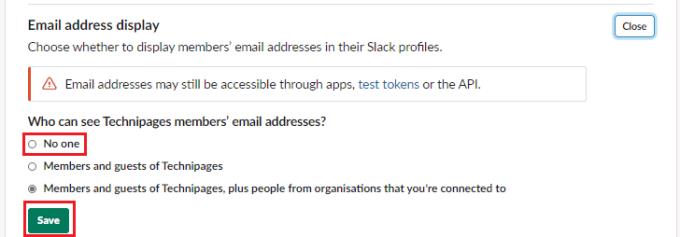
Selecione “Ninguém” e clique em “Salvar”.
Os endereços de e-mail são informações pessoais e geralmente devem ser tratados como privados. Seguindo as etapas deste guia, você pode impedir que os usuários vejam os endereços de e-mail de outros usuários em sua área de trabalho.
Remova informações salvas do Autofill do Firefox seguindo estes passos rápidos e simples para dispositivos Windows e Android.
Neste tutorial, mostramos como executar um soft reset ou hard reset no Apple iPod Shuffle.
Existem muitos aplicativos incríveis no Google Play que você não pode deixar de assinar. Após um tempo, essa lista cresce e você precisará gerenciar suas assinaturas do Google Play.
Procurar aquele cartão na carteira pode ser um verdadeiro incômodo. Nos últimos anos, várias empresas têm desenvolvido e lançado soluções de pagamento sem contato.
Ao excluir o histórico de downloads do Android, você ajuda a liberar espaço de armazenamento e outros benefícios. Aqui estão os passos a seguir.
Este guia mostrará como excluir fotos e vídeos do Facebook usando um PC, Android ou dispositivo iOS.
Nós passamos um pouco de tempo com o Galaxy Tab S9 Ultra, que é o tablet perfeito para emparelhar com seu PC Windows ou o Galaxy S23.
Silencie mensagens de texto em grupo no Android 11 para manter as notificações sob controle no aplicativo de Mensagens, WhatsApp e Telegram.
Aprenda a limpar o histórico de URLs da barra de endereços no Firefox e mantenha suas sessões privadas seguindo estes passos simples e rápidos.
Para denunciar um golpista no Facebook, clique em Mais opções e selecione Encontrar suporte ou denunciar perfil. Em seguida, preencha o formulário de denúncia.







